Сегодняшний пост посвящен проблеме выгорания экрана на Galaxy S8. Выгорание экрана или ореолы часто происходят после того, как устройство долгое время отображало одно и то же статическое изображение. Постоянные изображения или изображения-призраки могут отображаться на экране и становятся видимыми всегда, независимо от того, какое приложение вы открываете. Эти постоянные изображения являются результатом соединений люминофора, которые отображают свет, когда изображение показано, теряя свою интенсивность после использования в течение длительного времени.
Прежде чем мы продолжим, мы хотим напомнить вам, что если вы ищете решение для вашей собственной проблемы #Android, вы можете связаться с нами по ссылке, приведенной внизу этой страницы. При описании вашей проблемы, пожалуйста, будьте максимально подробны, чтобы мы могли легко найти подходящее решение. Если вы можете, пожалуйста, включите точные сообщения об ошибках, которые вы получаете, чтобы дать нам представление, с чего начать. Если вы уже предприняли некоторые шаги по устранению неполадок, прежде чем написать нам, обязательно укажите их, чтобы мы могли пропустить их в наших ответах.
Выгорание дисплея на Samsung Galaxy S8 и S9 недостаток AMOLED как убрать выгоревшие участки экрана
Проблема: Samsung Galaxy S8 имеет красные тени приложений или изменение цвета экрана (выгорания экрана)
Я купил Samsung Galaxy S8 полтора года назад, и у моего телефона красные тени приложений, но я подумал, что это часть телефона, и просто отмахнулся от него, потом на День Благодарения у моего брата и его подруги был один и тот же телефон, и их телефон не работал. не было, поэтому я начал искать, что это может быть. Я обнаружил, что этот сайт говорит, что многие люди жалуются на эту проблему, поэтому я пошел в крикет, где я купил телефон, и они сказали, что я должен предъявить страховое требование, которое будет стоить мне 250, 00. что у меня нет, и я заплатил около 775, 00 за этот телефон. на этом сайте говорится, что это проблема телефона или аппаратного обеспечения, или что-то с телефоном, и я ничего не сделал, чтобы вызвать проблему.
Я покупал телефоны Samsung Galaxy с момента выхода коммутатора, и у меня не было бы телефона другой марки, поэтому я спрашиваю, как решить эту проблему, не покупая другой телефон, который я не могу себе позволить сейчас, потому что я живу за проверка инвалидности, и у меня есть другие счета для оплаты. но мне нужен телефон из-за проблем со здоровьем, и эти красные приложения, которые вызывает сайт, сгорают, из-за чего мне трудно понять, что я делаю по телефону, и зрение у меня не очень хорошее, и это делает его хуже.
Может ли Samsung помочь мне, так как это аппаратная проблема? Спасибо.
Решение: Там нет простого решения проблемы выгорания экрана. В большинстве случаев проблема вызвана неисправностью или повреждением оборудования, поэтому устранение неполадок программного обеспечения бесполезно. Тем не менее, мы рекомендуем вам попробовать наши предложения ниже, чтобы увидеть, можно ли исправить ваш конкретный случай на вашем уровне.
Восстановление AMOLED экрана после выгорания
Очистить раздел кэша
Важно убедиться, что Android использует хороший системный кеш. Когда системный кэш поврежден, это иногда может замедлить работу программного обеспечения и некоторые функции не будут работать должным образом. Чтобы увидеть, есть ли у вас проблемы с системным кешем, попробуйте очистить раздел кеша, выполнив следующие действия:
- Выключите устройство.
- Нажмите и удерживайте клавишу увеличения громкости и клавишу Bixby, затем нажмите и удерживайте клавишу питания.
- Когда отобразится зеленый логотип Android, отпустите все клавиши («Установка обновления системы» будет отображаться в течение 30–60 секунд, прежде чем отобразятся пункты меню восстановления системы Android).
- Нажмите клавишу уменьшения громкости несколько раз, чтобы выделить «очистить раздел кэша».
- Нажмите кнопку питания, чтобы выбрать.
- Нажимайте клавишу уменьшения громкости, пока не будет выделено «да», и нажмите кнопку питания.
- Когда раздел очистки кеша завершен, подсвечивается «Перезагрузить систему сейчас».
- Нажмите клавишу питания, чтобы перезагрузить устройство.
Соблюдайте в безопасном режиме
Некоторые приложения могут мешать работе Android, что приводит к проблемам или незначительным ошибкам. Чтобы увидеть, вызваны ли приложения красными тенями, перезапустите ваше устройство в безопасном режиме. В этом режиме загруженные приложения приостанавливаются, поэтому, если исчезает обесцвечивание или выцветание экрана, это может быть вызвано плохим приложением.
Чтобы загрузить Galaxy S8 в безопасный режим:
- Выключите устройство.
- Нажмите и удерживайте кнопку питания за экраном с названием модели.
- Когда на экране появится надпись «SAMSUNG», отпустите кнопку питания.
- Сразу после отпускания клавиши питания нажмите и удерживайте клавишу уменьшения громкости.
- Продолжайте удерживать клавишу уменьшения громкости, пока устройство не завершит перезагрузку.
- Безопасный режим будет отображаться в левом нижнем углу экрана.
- Отпустите клавишу уменьшения громкости, когда увидите безопасный режим.
Чтобы определить, какое из ваших приложений вызывает проблемы, вы должны перезагрузить телефон в безопасном режиме и выполнить следующие действия:
- Загрузиться в безопасном режиме.
- Проверьте на проблему.
- Как только вы подтвердите, что виновато стороннее приложение, вы можете начать удаление приложений по отдельности. Мы предлагаем вам начать с самых последних добавленных вами.
- После удаления приложения перезапустите телефон в обычном режиме и проверьте наличие проблемы.
- Если ваш S8 все еще проблематичен, повторите шаги 1-4.
Сброс к заводским настройкам
Сброс к заводским настройкам работает путем возврата всех настроек программного обеспечения к их значениям по умолчанию и удаления всех пользовательских данных. Если вы видите, что причиной выгорания экрана является программная ошибка, то может помочь очистка устройства и восстановление заводских настроек.
Прежде чем стирать телефон, обязательно сохраните важные данные пользователя. Если вы не используете облачные сервисы для резервного копирования файлов, мы рекомендуем вам попробовать Samsung Smart Switch. Это позволит вам создать образ вашего телефона. Если вы раньше не слышали о Smart Switch, обязательно посетите следующую страницу: Как создать резервную копию с устройства Samsung на компьютер через Smart Switch.
После того, как вы создали резервную копию, выполните следующие шаги, чтобы восстановить заводские настройки вашего S9:
- Выключите устройство.
- Нажмите и удерживайте клавишу увеличения громкости и клавишу Bixby, затем нажмите и удерживайте клавишу питания.
- Когда отобразится зеленый логотип Android, отпустите все клавиши («Установка обновления системы» будет отображаться в течение 30–60 секунд, прежде чем отобразятся пункты меню восстановления системы Android).
- Нажмите клавишу уменьшения громкости несколько раз, чтобы выделить «стирание данных / сброс настроек».
- Нажмите кнопку питания, чтобы выбрать.
- Нажимайте клавишу уменьшения громкости, пока не будет выделено «Да — удалить все пользовательские данные».
- Нажмите кнопку питания, чтобы выбрать и запустить общий сброс.
- По завершении основного сброса подсвечивается «Перезагрузить систему сейчас».
- Нажмите клавишу питания, чтобы перезагрузить устройство.
Используйте стороннее приложение
Некоторые пользователи утверждают, что им удалось устранить выгорание экрана на устройствах Android с помощью приложения под названием OLED Tools. Мы предлагаем вам проверить это в магазине Play и посмотреть, будет ли это работать. Концепция такого приложения заключается в уменьшении или устранении выгорания экрана с течением времени путем отображения последовательности основных цветов на экране. Предположительно, это восстановит «сгоревшие» пиксели, позволив им перемещаться, а не оставаться в одном и том же месте в течение длительного времени. Дайте нам знать, если какое-либо из этих приложений работает.
Работа с самсунгом
Если проблема остается в этой точке, вы должны использовать гарантию на ваше устройство, чтобы исправить или заменить его. И да, это может быть не бесплатно, даже если ваш Galaxy S8 все еще в гарантии. Обратитесь к местному представителю Samsung по поводу любых гарантийных споров или вопросов.
Источник: ru.mobiletechxpress.com
Исправьте выгорания экрана на Galaxy S8 (и предотвратите его повторение)

Все говорят о новых Samsung Galaxy S8 и S8 +, но не все разговоры положительные. Сканер отпечатков пальцев находится в неловком положении, североамериканский вариант просто не такой гладкий и плавный, как международная модель, а Samsung Experience — это всего лишь TouchWiz с луком на нем. Но, пожалуй, хуже всего то, что начинают появляться пользовательские отчеты, которые указывают, что у Galaxy S8 может быть серьезная проблема с преждевременным выгоранием экрана.
Новая экранная панель навигации Galaxy S8, которая должна была быть устойчивой к выгоранию благодаря алгоритму, установленному Samsung, оказалась неэффективной. Он начался с нескольких пользователей, которые заметили выгорание уже через неделю, но медленно набирают обороты и разветвляются на пару сотен отчетов. Однако, поскольку Galaxy S8 и S8 + имеют экраны AMOLED, выгорания можно изменить, и мы здесь, в Gadget Hacks, также нашли способ предотвратить его повторное появление. Давайте посмотрим, как ниже.
Не пропустите: не обманывайте себя блестящим новым пользовательским интерфейсом Samsung, он все еще TouchWiz
Шаг 1: Установите AMOLED Burn-in Fixer
Чтобы начать, вам нужно отменить прожиг на вашем телефоне. Это довольно простой процесс, который требует только установки приложения, которое инвертирует ваш экран, что заставляет пиксели отрываться от их текущего сожженного цвета. Приложение, которое мы будем использовать, называется AMOLED Burn-in Fixerи будет работать на всех устройствах с AMOLED-экраном.
- Установите AMOLED Burn-in Fixer бесплатно в магазине Google Play.

После того, как вы установили приложение, откройте его и дайте ему поработать, пока ваши пиксели не будут выглядеть как нормальные. В зависимости от степени выгорания экрана это может занять несколько часов, поэтому держите зарядное устройство под рукой. У нас также есть полное руководство по установке и использованию приложения ниже, поэтому проверьте, если вы предпочитаете пошаговые инструкции.
Не пропустите: исправление ожогов экрана на устройстве AMOLED
Шаг 2: Скрыть панель навигации и статус
После того, как вы исправили сгоревшие пиксели, вам нужно убедиться, что проблема не повторится. Самый простой способ сделать это — включить постоянно включенный иммерсивный режим, который будет автоматически скрывать ваши навигационные панели и строки состояния, чтобы они не были выгравированы на экране, и в то же время давать вам доступ к этим функциям, просто проводя пальцем по краю ваш экран.
Процесс довольно прост, но он требует компьютера с установленным ADB. Мы рекомендуем скрывать как навигацию, так и строки состояния, поскольку эти две области оказались проблематичными. Таким образом, чтобы убедиться, что выгрузка экрана не возвращается, ознакомьтесь с полным руководством по ссылке ниже для команд ADB, чтобы скрыть эти полосы.
Не пропустите: скрыть панели навигации и состояния на Galaxy S8 — рут не нужен
Шаг 3: Всегда выключать дисплей
Этот последний шаг усилит действия по предотвращению выгорания, предпринятые на шаге 2. В то время как Samsung заявляет, что кнопки «домой» S8 и S8 + немного сдвигаются для предотвращения выгорания, как насчет Always On Display? Кнопка «домой» тоже смещается, или она остается неподвижной? В любом случае, мы собираемся отключить AOD, поскольку он постоянно показывает кнопку «домой» (которая, кажется, остается в том же месте).
Итак, зайдите в Настройки и нажмите «Блокировка экрана и безопасность». Прокрутите немного вниз до «Always On Display» и нажмите на переключатель прямо там или откройте меню и нажмите на переключатель сверху. В любом случае, AOD будет успешно выключен.



Теперь, когда вы спрятали или отключили все, что может вызывать прожиг навигационной панели и строки состояния, давайте выясним, работает ли она. Учитывая, что первоначальные отчеты о начале записи начали приходить примерно через неделю после официального выпуска S8, это должно стать достойным периодом для опробования вашего телефона со скрытыми полосами и отключенным AOD.
Если у вас есть теория о том, почему S8 или S8 + перегорели так быстро, обязательно поделитесь ею с нами в разделе комментариев ниже. Кроме того, дайте нам знать, если вы смогли восстановить свой прежний статус телефона, следуя этому руководству.
Не пропустите: 5 возможностей Galaxy S8, о которых вы должны знать
- Следите за гаджетами на Facebook, Twitter, Google+ и YouTube
- Следите за Android-хаки на Facebook, Twitter и Pinterest
- Следите за WonderHowTo в Facebook, Twitter, Pinterest и Google+
Отправьте свой статус поездки Uber доверенным контактам, если вы когда-либо находились в затруднительном положении
Когда вы едете в Uber, когда вы встречаетесь с семьей или друзьями, они, возможно, захотят узнать, где вы находитесь, чтобы узнать, сколько времени осталось до вашего приезда. С другой стороны медали.
Далее
Активируйте опции разработчика на вашем Galaxy S10
Варианты разработчиков — это одна из первых вещей, которую разблокируют тинкеры на новом телефоне. Тем не менее, даже менее опытные пользователи найдут некоторые преимущества для раскрытия этого скрыт.
Далее
Укорените Pixel 2 или Pixel 2 XL и установите Magisk
Несмотря на проблемы с afetyNet, Google на самом деле заботится о root. У каждого телефона, который они продают, есть разблокируемый загрузчик, так что вы можете переключить настройку и отправить кома.
Источник: ru.smartcity-telefonica.com
Всё о выгорании OLED: из-за чего случается на самом деле и как его избежать
Пожалуй, каждый пользователь знает о том, что OLED-панели склонны к выгоранию. Но так ли всё страшно в реальности?

Каждое обсуждение преимуществ и недостатков LCD- и OLED-дисплеев обязательно заканчивается темой ужасного выгорания последних. Действительно, одной из главных проблем OLED-дисплеев является их выгорание, в то время как LCD и более современные технологии вроде mini-LED этого недостатка лишены. Однако чаще всего проблема ужасного выгорания дисплейных панелей на органических светодиодах преувеличена, а вот реальные факты известны не всем.
Telegram-канал создателя Трешбокса про технологии
По сей день многие пользователи обходят стороной смартфоны с OLED-дисплеями, опасаясь возможного выгорания. Однако в дорогих флагманских смартфонах сейчас повсеместно используется технология OLED, хотя Apple, Google и другие производители признают, что в редких случаях проблема действительно имеет место быть. За последние годы OLED-дисплеи заметно подешевели и теперь их можно встретить не только в топовых смартфонах, но и в моделях среднего класса. И всё больше пользователей задаются вопросом об их долговечности. Чтобы развеять опасения, в этой статье мы ответим на волнующие многих вопросы — что такое выгорание экрана, почему оно происходит и можно ли его избежать.
Что такое выгорание экрана
Некоторых термин «выгорание» может ввести в заблуждение, но на самом деле он никак не связан с перегревом или горением дисплея. Это слово используется для описания эффекта обесцвечивания какой-то отдельной области дисплейной панели. Выгорание проявляется в виде контура текста или изображения, выцветания цветов или других заметных артефактов на экране.
При этом дисплей продолжает выполнять свои функции. Чтобы говорить о выгорании экрана, вышеперечисленные недостатки должны постоянно проявляться на экране и нужно исключить графический сбой, связанный с программным обеспечением. Иными словами, проблема выгорания экрана носит исключительно аппаратный характер. А явные признаки выгорания — это неравномерные цвета и яркость или «фантомное» изображение.
![]()
Термин «выгорание» берёт своё начало со времён старых ЭЛТ-мониторов, которые со временем теряли свою яркость. LCD-панели тоже могут иметь аналогичные проблемы, но они возникают гораздо реже из-за особенностей конструкции.
Впрочем, у OLED-дисплеев не всё так плохо, как у старых ЭЛТ-мониторов. Пользователям подчас сложно обнаружить какие-то проблемы, особенно если они сами не знают, что ищут, да и для появления каких-то артефактов требуются сотни, если не тысячи часов «экранного времени». Чаще всего проблему выгорания можно заметить в области кнопок навигации и панели уведомлений. Например, можно обнаружить «призрак» кнопки «Назад».
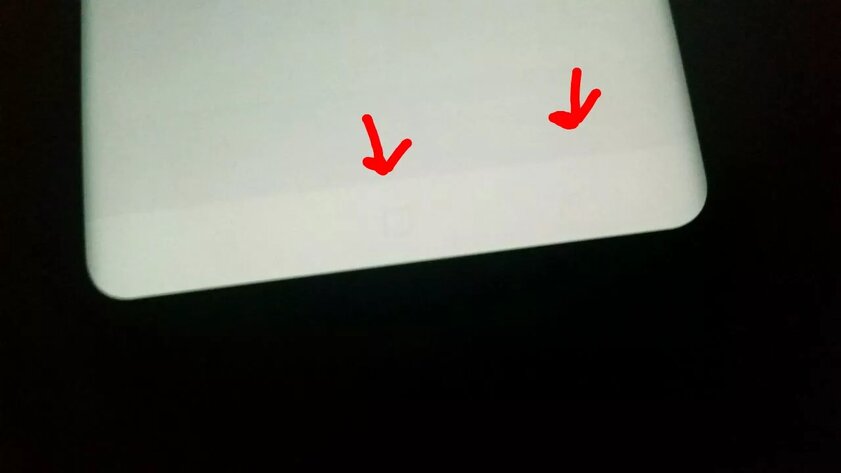
К счастью, большинство современных смартфонов поддерживают управление жестами, что позволяет избавиться от старых кнопок навигации на экране. А потому выгорание в этой области экрана теперь встречается заметно реже.
Почему происходит выгорание экрана
Причина выгорания всех типов экранов заключается в разном жизненном цикле светоизлучающих компонентов. По мере старения этих деталей их яркость меняется, а следовательно, постепенно меняется и цветопередача. Получается, что при выгорании некоторые части экрана стареют быстрее, чем другие. В случае с OLED-панелями современных смартфонов и умных часов, причиной выгорания становится разный срок службы красных, зелёных и синих светодиодных субпикселей.
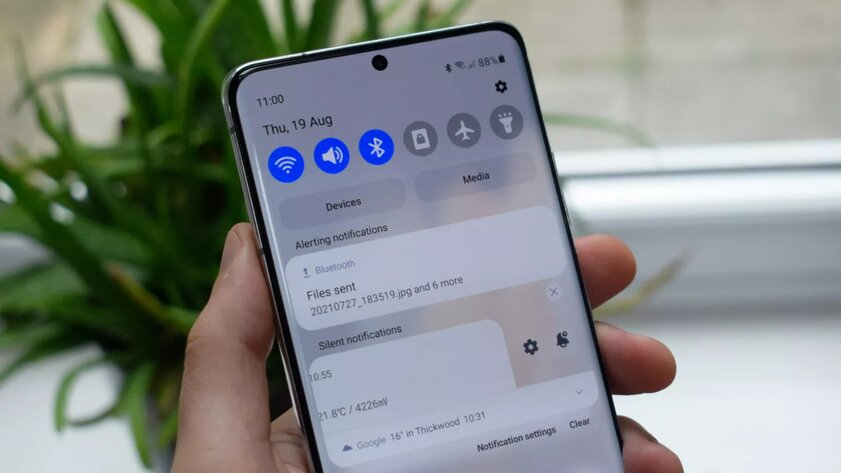
Говоря техническим языком, проблема заключается в том, что синие светодиоды имеют значительно более низкую светоотдачу, чем красные или зелёные. Это значит, что синему светодиоду требуется больше энергии, чтобы он мог достичь такого же уровня яркости, как красный или зелёный аналогичного размера. А более высокий ток ведёт к повышенной деградации пикселя, сокращая срок его службы. Поэтому цвет OLED-дисплея со временем ухудшается, и происходит это неравномерно — в конечном итоге он будет иметь красно-зелёный оттенок.

OLED-дисплеи состоят из красных, зелёных и синих светодиодов, имеющих разный срок службы
Если на каком-то конкретном участке OLED-панели чаще, чем на других, отображается синее или белое изображение, то синие пиксели в этой области будут деградировать быстрее, чем в других областях. По сути, это и есть выгорание. Хотя производители учитывают это при разработке своих дисплеев.
Почему производители по-прежнему используют OLED
Так почему же производители продолжают использовать OLED-панели, если они страдают от проблем с выгоранием? Действительно, выгорание — главный недостаток OLED-дисплеев, однако у них есть масса преимуществ, за которые их любят. Во-первых, это более высокое качество изображения по сравнению с LCD-панелями. Во-вторых, это более яркие цвета и высокая контрастность.
В-третьих, широкий угол обзора и высокая частота обновления. Проще говоря, OLED-панели ценят за яркую сочную картинку и глубокий чёрный цвет.

Кроме того, OLED-дисплеи имеют более простую конструкцию, позволяя создавать ещё более тонкие и лёгкие смартфоны. И именно особенностям конструкции панелей на органических светодиодах рынок обязан появлению складных смартфонов и устройств с изогнутыми дисплеями. Если и этого покажется мало, то стоит вспомнить про низкий уровень энергопотребления OLED-панелей.
Проблемы с выгоранием OLED-экранов возникают только после продолжительного использования. Как известно, производители не рассчитывают на то, чтобы их смартфоны прослужили вам больше 2-3 лет. Согласно статистике, в настоящее время средний срок владения смартфоном составляет 2,49 года.
Можно ли избежать выгорания дисплея
Производители в курсе существования проблем с выгоранием и уже предприняли ряд мер, чтобы избежать их. Например, Samsung в своих AMOLED-дисплеях использует особое расположение субпикселей с увеличенным в размерах синим светодиодом.

В более дорогих современных OLED-дисплеях используются долговечные светодиоды и хорошо продуманная компоновка. Это означает, что экраны флагманских смартфонов стареют и выгорают медленнее по сравнению со старыми и дешёвыми панелями.
Помимо аппаратного существует и программное решение проблемы с выгоранием. Например, в прошивке Android Wear существует специальная опция «защиты от выгорания», когда система периодически сдвигает отображаемый контент на несколько пикселей. Подобную тактику применяют и производители смартфонов с технологией Always-On Display.
Что может сделать пользователь
Если OLED-экран вашего устройства уже выгорел, то спасти ситуацию не получится. Однако можно предупредить скорое выгорание дисплея. Вот несколько способов, как это сделать:
- держите яркость экрана на минимально возможном уровне;
- не оставляйте экран долго включенным, особенно если не пользуетесь устройством;
- используйте тёмный режим, если он поддерживается;
- используйте иммерсивный режим, если он доступен;
- выбирайте обои в тёмных тонах и время от времени меняйте их;
- используйте тёмную тему для клавиатуры;
- включите жестовую навигацию по системе и уберите экранные кнопки;
- постарайтесь сделать так, чтобы на экране в одном и том же месте не отображался один и тот же объект, особенно это касается ярких виджетов. Время от времени перемещайте объекты интерфейса.

На самом деле, выгорание — это последнее, что должно беспокоить покупателей смартфонов с OLED-экранами. Дело в том, что современные панели имеют более длительный срок службы по сравнению с первыми OLED-дисплеями и даже тогда выгорание экрана было редкостью. Просто не оставляйте статичное изображение с максимальной яркостью на экране на 24 часа в сутки 7 дней в неделю, и вы сможете наслаждаться качественной картинкой на OLED-экране долгие годы.
Материалы по теме:
- Никогда так не ошибался. В 2007 я верил сразу в 10 причин, почему сенсорные смартфоны провалятся
- Для комфортной работы. Обзор экрана Prestigio Twinscreen 16
Источник: trashbox.ru